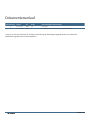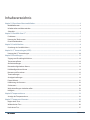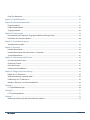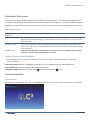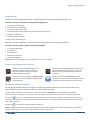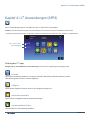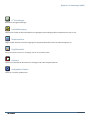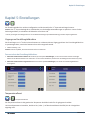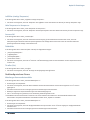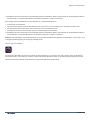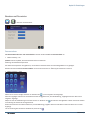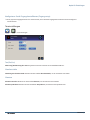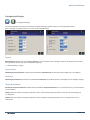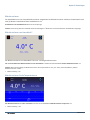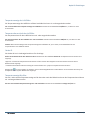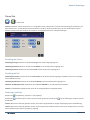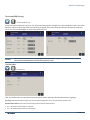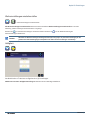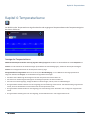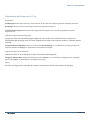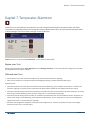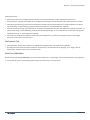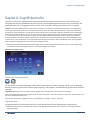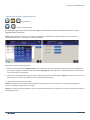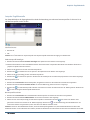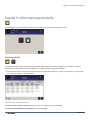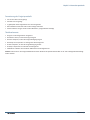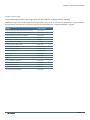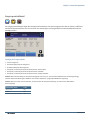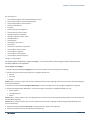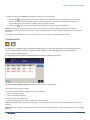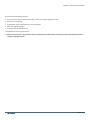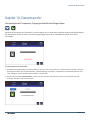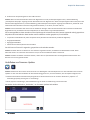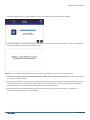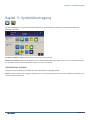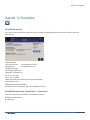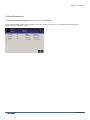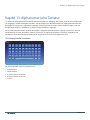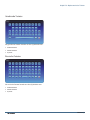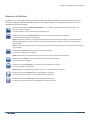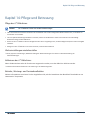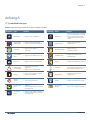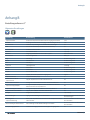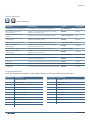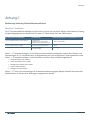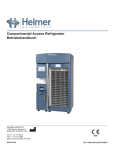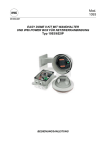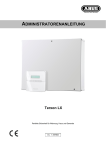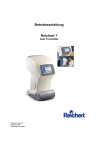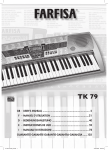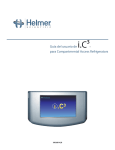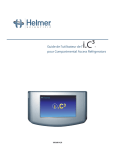Download i.C³® Benutzerhandbuch
Transcript
i.C³ Benutzerhandbuch ® für den Compartmental Access Refrigerator 360180-A/B Dokumentenverlauf Überarbeitung Datum CO Ersatz Beschreibung der Überarbeitung A 26. Jan. 2015 10292 k.A. Erstausgabe. B 09. Feb. 2015 10363 A Überarbeitete Produktkennzeichnung nach gesetzlichen Auflagen. * Datum, an dem das Dokument zur Prüfung und Änderung der Reihenfolge vorgelegt wurde. Das tatsächliche Veröffentlichungsdatum kann davon abweichen. i 360180-A/B Inhaltsverzeichnis Kapitel 1: Über diesen Benutzerleitfaden............................................................................................................................4 Modellreferenzen................................................................................................................................................................................... 4 Urheberrechte und Warenzeichen................................................................................................................................................... 4 Sicherheit.................................................................................................................................................................................................. 4 Kapitel 2: Überblick über i.C³....................................................................................................................................................5 Funktionen................................................................................................................................................................................................ 5 Nutzung des Touchscreens................................................................................................................................................................. 6 Erste Inbetriebnahme........................................................................................................................................................................... 6 Kapitel 3: Startbildschirm..........................................................................................................................................................8 Gestaltung des Startbildschirms....................................................................................................................................................... 8 Kapitel 4: i.C³ Anwendungen (APPS).................................................................................................................................. 10 Nutzung der i.C³ Anwendungen.....................................................................................................................................................10 Kapitel 5: Einstellungen.......................................................................................................................................................... 12 Zugang zum Einstellungsbildschirm............................................................................................................................................12 Temperatursollwert.............................................................................................................................................................................12 Alarmeinstellungen.............................................................................................................................................................................13 Benutzerkonfigurierbare Alarme....................................................................................................................................................13 Nichtkonfigurierbare Alarme...........................................................................................................................................................14 Benutzer und Passwörter..................................................................................................................................................................16 Toneinstellungen..................................................................................................................................................................................17 Anzeigeeinstellungen.........................................................................................................................................................................18 Datum/Uhrzeit.......................................................................................................................................................................................21 Kalibrierung der Sensoren................................................................................................................................................................22 Gerätestatus...........................................................................................................................................................................................22 Werkseinstellungen wiederherstellen..........................................................................................................................................23 Helligkeit.................................................................................................................................................................................................23 Kapitel 6: Temperaturkurve................................................................................................................................................... 24 Anzeige der Temperaturkurve.........................................................................................................................................................24 Kapitel 7: Temperatur-Alarmtest.......................................................................................................................................... 26 Beginn eines Tests................................................................................................................................................................................26 Während eines Tests............................................................................................................................................................................26 Nach einem Test....................................................................................................................................................................................27 ii 360180-A/B Einen Test abbrechen..........................................................................................................................................................................27 Kapitel 8: Zugriffskontrolle.................................................................................................................................................... 28 Kapitel 9: Informationsprotokolle....................................................................................................................................... 31 Ereignisprotokoll..................................................................................................................................................................................31 Ereignisprotokolldetail.......................................................................................................................................................................34 Zugangsprotokoll.................................................................................................................................................................................36 Kapitel 10: Datentransfer........................................................................................................................................................ 38 Herunterladen der Temperatur, Zugangsprotokolle und Ereignisdaten.........................................................................38 Hochladen von Firmware-Updates................................................................................................................................................40 Kapitel 11: Symbolübertragung........................................................................................................................................... 43 Startbildschirmsymbole.....................................................................................................................................................................43 Kapitel 12: Kontakte................................................................................................................................................................. 44 Kontaktinformationen........................................................................................................................................................................44 Kontaktinformationen der Haemonetics® Corporation.........................................................................................................44 Systeminformationen.........................................................................................................................................................................45 Kapitel 13: Alphanumerische Tastatur............................................................................................................................... 46 US-/Internationale Tastatur...............................................................................................................................................................46 Griechische Tastatur............................................................................................................................................................................47 Russische Tastatur................................................................................................................................................................................47 Gemeinsame Schaltflächen..............................................................................................................................................................48 Kapitel 14: Pflege und Unterstützung............................................................................................................................... 49 Pflege des i.C³-Bildschirms................................................................................................................................................................49 Werkseinstellungen wiederherstellen..........................................................................................................................................49 Kalibrierung des i.C³ Bildschirms....................................................................................................................................................49 Betriebs-, Wartungs- und Servicehandbücher..........................................................................................................................49 Anhang A...................................................................................................................................................................................... 50 i.C3 Symbolbedeutungen..................................................................................................................................................................50 Anhang B...................................................................................................................................................................................... 51 i.C3 Einstellungsreferenz....................................................................................................................................................................51 Anhang C...................................................................................................................................................................................... 53 Bedienungsanleitung für die Netzwerkkommunikation.......................................................................................................53 iii 360180-A/B Kapitel 1: Über diesen Benutzerleitfaden Kapitel 1: Über diesen Benutzerleitfaden Der i.C³® Benutzerleitfaden stellt Informationen über die Nutzung von i.C³ in Bezug auf den Compartmental Access Refrigerator zur Verfügung. Siehe das Produktbetriebs- bzw. Wartungs- und Servicehandbuch für allgemeine Informationen. Weitere Informationen über das Gerät, auf dem i.C³ installiert ist, finden Sie im Wartungs- und Servicehandbuch. Weitere Informationen über die Nutzung der Software und des BloodTrack Kiosk® finden Sie im Benutzerleitfaden für die BloodTrack Courier® Software. Modellreferenzen Das Compartmental Access System wird eine HaemoBank™, nachdem die BloodTrack Courier® Software installiert wurde. Es werden Referenzen in diesem Handbuch verwendet, die sich auf die Vereinigung dieser zwei Einheiten beziehen. Urheberrechte und Warenzeichen Helmer®, i.Series® und i.C³® sind eingetragene Warenzeichen oder Warenzeichen der Helmer, Inc. in den USA. Copyright © 2014 Helmer, Inc. HaemoBank™ ist ein Warenzeichen von Haemonetics. Alle anderen Warenzeichen und eingetragene Warenzeichen sind das Eigentum ihrer jeweiligen Inhaber. Helmer, Inc. betreibt seine Geschäfte als Helmer Scientific und Helmer. Sicherheit Der Betreiber oder Techniker, der die Wartung oder den Service für die Produkte von Helmer Scientific durchführt, muss (a) das Produkt auf ungewöhnliche Abnutzung und Schäden hin untersuchen, (b) ein Reparaturverfahren auswählen, das weder seine Sicherheit noch die anderer oder das Produkt oder den Sicherheitsbetrieb des Produktes gefährdet, und (c) das Produkt vollständig inspizieren und testen, um sicherzustellen, dass Wartung und Service korrekt durchgeführt wurden. Sicherheitsdefinitionen Die folgenden allgemeinen Sicherheitshinweise werden bei allen Sicherheitsaussagen in diesem Handbuch verwendet. Lesen und befolgen Sie die Sicherheitsaussage, die jeweils neben dem Symbol für Sicherheitshinweise steht. 4 VORSICHT Die Sicherheitsaussage, die diesem Symbol für Sicherheitshinweise folgt, zeigt eine gefährliche Situation an, die, wenn sie nicht vermieden wird, zu geringfügigen oder mittelschweren Verletzungen führen kann. HINWEIS Die Sicherheitsaussage, die diesem Symbol für Sicherheitshinweise folgt, zeigt eine gefährliche Situation an, die, wenn sie nicht vermieden wird, zu Schäden am Produkt oder dem Lagerbestand führen kann. 360180-A/B Kapitel 2: Überblick über i.C³ Kapitel 2: Überblick über i.C³ VORSICHT Um Verletzungen zu vermeiden, sehen Sie sich Abschnitt I, Teil 2 im dazugehörigen Betriebshandbuch an, bevor Sie das Produkt benutzen. Funktionen i.C³® besteht aus einer intuitiven Benutzeroberfläche und einem symbolgesteuerten Touchscreen. Der Touchscreen sowie weitere Funktionen sind im Instrumentenmonitorrahmen enthalten. Touchscreen Die Schnittstelle zum i.C³ System. USB-Anschluss Schließen Sie ein Flashspeichergerät an, um Temperaturdaten herunter- oder Firmware-Updates hochzuladen. Stellen Sie sicher, dass das Flashspeichergerät keine Viren oder Malware enthält, bevor Sie es anschließen. Audio-Lautsprecher Gibt ein Audiosignal aus, wenn eine Alarmsituation eintritt. Gibt auch ein Audiosignal aus, wenn die Symbole und Schaltflächen auf dem Bildschirm berührt werden. Touchscreen USB-Anschluss Audio-Lautsprecher (unten an der Frontblende) BloodTrack® Schnittstelle Weitere Informationen finden Sie im Anhang C, Bedienungsanleitung für die Netzwerkkommunikation. 5 360180-A/B Kapitel 2: Überblick über i.C³ Nutzung des Touchscreens Der Touchscreen und die Berührungstechniken vereinfachen die Benutzung von i.C³. Symbole, Statusindikatoren und Schaltflächen zur Navigation lassen den Benutzer die Systemzustände und Ereignisse in i.C³ sehen und darauf reagieren. Hinweis: Alles was den Bildschirm berührt, wird als Befehl verstanden – lassen Sie nichts unbeabsichtigt den Bildschirm berühren. Berührungstechniken Auswahl durch Berührung Berühren Sie einmal, um ein Objekt auszuwählen. Berühren und ziehen Um ein Objekt zu verschieben, berühren und halten Sie das Objekt und ziehen Sie es an den neuen Ort. Nutzen Sie eine überlegte Bewegung, um den Bildschirm zu berühren und auf ihm zu ziehen (ohne den Finger zu heben). Berühren, scrollen Um zu scrollen, gleiten Sie mit dem Finger über den Bildschirm (horizontal oder vertikal). Halten Sie an, bevor Sie den Finger heben. Für mehr Kontrolle während des Scrollens halten Sie Ihren Finger in Kontakt mit dem Bildschirm. Berühren, halten Zur Beschleunigung berühren und halten Sie das Element, um dieses auszuwählen. Halten Sie dieses weiterhin, um einen beschleunigten Bildlauf zu erreichen. Symbole, Indikatoren und Schaltflächen hh Eine vollständige Liste aller Symbole und Indikatoren sehen Sie im „Anhang A, Symbolbedeutungen“ am Ende dieses Benutzerhandbuchs. Anwendungssymbole dienen als Navigationsschaltflächen für den dazugehörigen Anwendungsbildschirm. Statusindikatoren warnen den Benutzer über einen Statuswechsel. Navigationssymbole leiten zur vorherigen Seite oder zum Startbildschirm weiter. Erste Inbetriebnahme Startbildschirm Die Startseite wird angezeigt, wenn das i.C³ hochgefahren wird. Das i.C³ braucht circa drei (3) Minuten, um zu booten. 6 360180-A/B Kapitel 2: Überblick über i.C³ Sprachkonfiguration Der Sprachenbildschirm wird angezeigt, nachdem i.C³ eingeschaltet wurde. Wählen Sie auf dem Sprachenbildschirm die Anzeigesprache für das i.C³ aus. Berühren Sie die Schaltfläche Sprache. Es wird eine Dropdown-Liste der Sprachen angezeigt. Berühren Sie die Sprache, die angezeigt werden soll. Die ausgewählte Sprache wird in der Schaltfläche für die Sprache angezeigt. hh Siehe „Kapitel 5: Einstellungen, Anzeigeeinstellungen“ in Bezug auf den Wechsel der Sprache im i.C³, nachdem es hochgefahren wurde. Berühren Sie das Symbol Startbildschirm, um zum Startbildschirm zu gelangen. Hinweis: Die voreingestellte Sprache ist Englisch. 7 360180-A/B Kapitel 3: Startbildschirm Kapitel 3: Startbildschirm Hinweis: Um die aktiven Alarme zeitweise ruhigzustellen, berühren Sie das Symbol Stumm in der oberen rechte Ecke des Bildschirms. Hinweis: Wenn zwei (2) Minuten lang keine Interaktion stattfindet, wird der Bildschirmschoner (wenn aktiviert) eingeschaltet. Siehe „Kapitel 5: Einstellungen“ für Details zum Ein- und Ausschalten des Bildschirmschoners. Gestaltung des Startbildschirms Bildschirm-ID Geräte-ID Symbolanzeige Ereignisprotokoll Temperaturanzeige oberer Fühler Informationsüberschrift Min/Max Temperatur Anzeigebereich Symbol Zurücksetzen Temperaturanzeige des Luftfühlers i.C³ Anwendungen Anzeige für Alarmbedingung Mitteilung über Alarmbedingung Informationsüberschrift Dunkelblaues horizontales Band im oberen Teil des Startbildschirms. Wird auf allen i.C³ Bildschirmen angezeigt. Von links nach rechts schließt die Informationsüberschrift Folgendes ein: • Symbol für Ereignisprotokoll • • • • • 8 Bildschirm-ID Geräte-ID Datum/Zeit Batterieanzeige (wird nur während eines Stromausfalls angezeigt) Symbol für Ton aus 360180-A/B Kapitel 3: Startbildschirm Anzeigebereich Besetzt das mittlere Band des Bildschirms. Schließt Anzeigen für Informationen und Mitteilungen ein. Von links nach rechts schließt der Anzeigebereich Folgendes ein: • • • • • • Anzeige für Alarmbedingung Mitteilung über Alarmbedingung Temperaturanzeige oberer Fühler Temperaturanzeige Minimum/Maximum (seit der letzten Zurücksetzung) Symbol für Zurücksetzung Temperaturanzeige Luftfühler Symbole der Anwendungen Befinden sich unten im Bildschirm. Schließt fünf (5) ab Werk eingestellte Anwendungssymbole ein. Von links nach rechts gibt es folgende Anwendungssymbole: • • • • • i.C³ Anwendungen (APPS) Einstellungen Temperaturkurve Automatischer Alarmtest Informationsprotokolle Hinweis: Weitere Anwendungen sind auf dem Bildschirm der i.C³ APP verfügbar. Symbole und Indikatoren der Startseite Berühren Sie das Symbol Event Log, um zum Bildschirm Ereignisprotokoll zu navigieren. Dort können Sie das Alarmereignis und die Türöffnungsdaten überprüfen. Berühren Sie das Symbol Stumm, um zeitweise den Alarmton abzustellen; berühren Sie es erneut, um die Zeiteinstellung der Ruhigstellung schrittweise zu erhöhen. Suchen Sie nach der Anzeige für ein Neues Ereignis (roter Stern) rechts unterhalb des Symbols für das Ereignisprotokoll. Berühren Sie das Symbol Zurücksetzen, um die minimale und maximale Temperaturanzeige sowie die Zeit seit der letzten Zurücksetzung zurückzusetzen. Rücksetzung Min/Max Temperatur Die Anzeige für Min/Max Temperatur zeigt die minimale und maximale Temperatur seit dem Zeitraum der letzten Rücksetzung des Systems (Hochfahren) oder der manuellen Rücksetzung an. Um die Min/Max Temperatur zurückzusetzen, berühren Sie das Symbol Zurücksetzen. Es wird die Mitteilung „Min/Max Temperaturspeicher zurücksetzen?“ zusammen mit der Zeit seit der letzten Zurücksetzung (in Stunden und Minuten) angezeigt. Berühren Sie . Der Timer wird auf 000:00 (Stunden und Minuten) zurückgesetzt; die niedrigste und die höchste aufgezeichnete Temperatur werden gelöscht und das Mitteilungsfenster wird geschlossen. Die Ereignisinformation wird gespeichert und kann nicht mehr verändert werden. Berühren Sie , um die Rücksetzungsmaßnahme abzubrechen. Hinweis: Sobald die Temperatur die maximale Anzeige von 999 Stunden und 60 Minuten erreicht, wird die Mitteilung „>999:60“ angezeigt. Die minimale und maximale Temperatur wird weiterhin aufgezeichnet. 9 360180-A/B Kapitel 4: i.C³ Anwendungen (APPS) Kapitel 4: i.C³ Anwendungen (APPS) Alle i.C³ Anwendungen können vom Bildschirm der i.C³ APPS aus erreicht werden. Hinweis: Die meisten Bildschirmsymbole der Anwendungen sind mit denen auf dem Startbildschirm austauschbar. hh Weitere Informationen darüber, wie Symbole transferiert werden können, finden Sie unter „Kapitel 11: Symboltransfer“. Temp. oberer Fühler Alarmbedingung Nutzung der i.C³ Apps Navigieren Sie zu einem Bildschirm einer Anwendung: Berühren Sie das dazugehörige Anwendungssymbol. Kontakte Hier sind die Kontaktinformationen von Helmer Scientific, Haemonetics Software Solutions und den Überarbeitungsnummern der Firmware aufgeführt. Helligkeit Stellen Sie die Helligkeit zwischen den drei (3) Anzeigeeinstellungen ein. Informationsprotokolle Zugriff auf alle verfügbaren Datenprotokollanwendungen. Heruntergeladene Dateien Herunterladen von Informationsprotokollen. 10 360180-A/B Kapitel 4: i.C³ Anwendungen (APPS) i.C3 Einstellungen Bildschirm Anzeigeeinstellungen. Symbolübertragung Spezifizieren Sie die auf dem Startbildschirm angezeigten Anwendungssymbole und positionieren Sie sie neu. Temperaturkurve Zeigen Sie die aktuellen sowie die vergangenen Temperaturdaten des Fühlers und Alarmereignisse an. Zugriffskontrolle Anzeige der kleinen Tastatur für den Zugang über die Tür des Kühlschranks. Alarmtest Starten Sie automatische Alarmtests für niedrigere und hohe Temperaturalarme. Hochgeladene Dateien Laden Sie Firmware-Updates hoch. 11 360180-A/B Kapitel 5: Einstellungen Kapitel 5: Einstellungen > Der Einstellungsbildschirm wird zur Konfiguration und der Auswahl aller i.C³ Systemeinstellungen benutzt. Hinweis: Das i.C³ System benötigt bis zu 30 Sekunden, um die Konfigurationsänderungen zu speichern. Lassen Sie das Gerät eingeschaltet, bis mindestens 30 Sekunden verstrichen sind. hh Siehe „Anhang B: Einstellungsreferenz“ für die Werkseinstellungen (Standardeinstellung) und den Anpassungsbereich. Zugang zum Einstellungsbildschirm Die Einstellungen von i.C³ sind mit einem Passwort vor nichtautorisiertem Zugang geschützt. Der Einstellungsbildschirm ist passwortgeschützt, soweit der Passwortschutz nicht ausgestellt wurde. • Werkseinstellung = Ein Hinweis: Helmer empfiehlt, den Passwortschutz auf Ein zu belassen. Passwortschutz des Einstellungsbildschirms 1. Wenn der Passwortschutz aktiviert ist: Berühren Sie das Symbol Einstellungen, um eine numerische Tastatur anzuzeigen. Geben Sie das aktuelle Passwort ein. Wenn Sie i.C³ zum ersten Mal öffnen, benutzen Sie das fabrikgenerierte Passwort (1234). 2. Wenn der Passwortschutz ausgestellt ist: Berühren Sie das Symbol Einstellungen, um direkt zum Einstellungsbildschirm zu navigieren. Temperatursollwert > > Temperatursollwert Der Temperatursollwert ist die gewünschte Temperatur des Kühlschranks für die gelagerten Produkte. Um Kontrollparameter einzustellen, berühren Sie (+ oder –) auf dem benachbarten Drehfeld, bis der richtige Wert angezeigt wird. 12 360180-A/B Kapitel 5: Einstellungen Alarmeinstellungen > > Alarmeinstellungen Die Alarmeinstellungen kontrollieren die Bedingungen und den Zeitablauf nach der Aktivierung des Alarms und der Kommunikation. Die Anzeige für neue Ereignisse wird in der Informationsüberschrift auf dem Startbildschirm angezeigt. Mitteilungen über Alarmbedingungen und Temperaturablesungen werden im Anzeigebereich des Startbildschirms angezeigt. Hinweis: Die Alarmeinstellungen können mit i.C³ eingestellt werden. Die Alarmeinstellungen in der BloodTrack Courier® Software überschreiben die manuell eingegebenen Einstellungen in i.C³. Der Sollwert ist die Temperatur, bei der der Temperaturalarm aktiviert wird. Die Zeitverzögerung ist die Dauer der Alarmbedingung, bevor der Alarm aktiviert wird. Benutzerkonfigurierbare Alarme hh Siehe „Anhang B: Alarmeinstellungen“ für die Werkseinstellungen (Standardeinstellung) und den Anpassungsbereich. Oberer Fühler (hohe Temperatur) In der Anzeige des Alarms steht: „Oberer Fühler hohe Temperatur“ • Der Alarm wird ausgelöst, wenn die Temperatur des oberen Fühlers über dem Sollwert des Alarms für hohe Temperatur liegt. Oberer Fühler (niedrige Temperatur) In der Anzeige des Alarms steht: „Oberer Fühler niedrige Temperatur“ • Der Alarm wird ausgelöst, wenn die Temperatur des oberen Fühlers unter dem Sollwert des Alarms für niedrige Temperatur liegt. Luftfühler (hohe Temperatur) In der Anzeige des Alarms steht: „Luftfühler hohe Temperatur“ • Der Alarm wird ausgelöst, wenn die Temperatur des Luftfühlers über dem Sollwert des Alarms für hohe Temperatur liegt. 13 360180-A/B Kapitel 5: Einstellungen Luftfühler (niedrige Temperatur) In der Anzeige des Alarms steht: „Luftfühler niedrige Temperatur“ • Der Alarm wird ausgelöst, wenn die Temperatur des Luftfühlers unter dem Sollwert des Alarms für niedrige Temperatur liegt. Hohe Temperatur im Kompressor In der Anzeige des Alarms steht: „Hohe Temperatur im Kompressor“ • Der Alarm wird ausgelöst, wenn die Temperatur des Kompressorfühlers über dem Sollwert des Alarms für hohe Temperatur liegt. Stromausfall In der Anzeige des Alarms steht: „Stromausfall“ • Der Alarm wird ausgelöst, wenn die elektrische Stromversorgung für den Kühlschrank unterbrochen wurde, wenn die Netzspannung die maximale elektrische Spannungstoleranz der Anlage überschreitet oder wenn die minimale elektrische Spannungstoleranz der Anlage unterschritten wird. Fühlerfehler In der Anzeige des Alarms steht eine (oder mehrere) der folgenden Aussagen: • • • • • „Kompressorfühlerfehler“ „Luftfühlerfehler“ „Kontrollfühlerfehler“ „Fehler oberer Fühler“ Der Alarm wird ausgelöst, wenn das i.C³ Kontroll- und Überwachungssystem die Kommunikation mit den Temperatursensoren verloren hat. Tür offen (Zeit) In der Anzeige des Alarms steht: „Tür offen“ • Der Alarm wird ausgelöst, wenn die Tür länger als die festgelegte Zeit offensteht. Nichtkonfigurierbare Alarme Mitteilungen Kommunikationsfehler In der Anzeige des Alarms steht: „Kommunikationsfehler 1“ • Einstellung ist nicht anpassbar • Der Alarm wird ausgelöst, wenn die Kommunikation zwischen der Monitorkarte und der Steuerungskarte von i.C³ verloren gegangen ist. • Der Kühlschrank wird mit den vorherigen gesicherten Einstellungen weiter betrieben. • Bildschirm zeigt keine Temperaturänderungen oder Alarmbedingungen an • Das i.C³ wird solange neu gestartet, bis die Verbindung wiederhergestellt wurde. hh Kontaktieren Sie das Haemonetics® Customer Care Center. Weitere Informationen zu den Kontaktinformationen des Haemonetics® Corporation BloodTrack® Kundendienst finden Sie in „Kapitel 12: Kontakte“. In der Anzeige des Alarms steht: „Kommunikationsfehler 2“ • Einstellung ist nicht anpassbar • Der Alarm wird ausgelöst, wenn die Konfigurationsdaten korrupt sind oder wenn i.C³ keinen Zugang zur Konfigurationsdatei herstellen kann. • Der Kühlschrank wird mit den vorherigen gesicherten Einstellungen weiter betrieben. 14 360180-A/B Kapitel 5: Einstellungen hh Kontaktieren Sie den Haemonetics® Corporation BloodTrack® Kundendienst. Weitere Informationen zu den Kontaktinformationen des Haemonetics® Corporation BloodTrack® Kundendienst finden Sie in „Kapitel 12: Kontakte“. Alarmanzeige (auf dem Startbildschirm) zeigt Folgendes an: „Kommunikationsfehler 3“ • • • • hh Einstellung ist nicht anpassbar Der Alarm wird ausgelöst, wenn die Datenbank korrupt ist oder wenn i.C³ keine Verbindung zur Datenbank herstellen kann. Die Datenbank wird archiviert und es wird automatisch eine neue Datenbank erstellt. Der Kühlschrank wird mit den vorherigen gesicherten Einstellungen weiter betrieben. Kontaktieren Sie den Haemonetics® Corporation BloodTrack® Kundendienst. Weitere Informationen zu den Kontaktinformationen des Haemonetics® Corporation BloodTrack® Kundendienst finden Sie in „Kapitel 12: Kontakte“. Hinweis: Der Alarmindikator „Kommunikationsfehler 3“ wird auf dem Startbildschirm angezeigt und das Ereignis „Komm Fehler“ wird im Ereignisprotokoll angezeigt, bis das Ereignis bestätigt wurde. Akustischer Alarmfehler X Ein akustischer Alarmfehler wird durch ein Symbol der Stummschaltung, ein X in einem roten Kreis, indiziert. Wenn ein akustischer Alarmfehler auftritt, ist kein Alarmton zu hören. Visuelle und Fernalarme bleiben weiter im normalen Betrieb. Sollte dieser Zustand eintreten, kontaktieren Sie bitte den Haemonetics® Corporation BloodTrack® Kundendienst. 15 360180-A/B Kapitel 5: Einstellungen Benutzer und Passwörter > > Benutzer und Passwörter Passwortschutz Um den Passwortschutz ein- oder auszuschalten: Schalten Sie die Schaltfläche Passwortschutz um. • Werkseinstellung = Ein Hinweis: Helmer empfiehlt, den Passwortschutz auf Ein zu belassen. Änderung des Administratorpassworts Das Administratorpasswort wird gebraucht, um bei aktivem Passwortschutz zum Einstellungsbildschirm zu gelangen. Berühren Sie die Schaltfläche Passwort ändern. Die numerische Tastatur zur Änderung des Passwortes erscheint. • Werkseinstellung = 1234 Geben Sie ein neues 4-stelliges Passwort ein. Berühren Sie . „Erneut eingeben“ wird angezeigt. Wenn ein ungültiges oder bereits verwendetes Passwort eingegeben wird, wird die Mitteilung „Ungültiges Passwort. Bitte erneut eingeben.“ angezeigt. Geben Sie nach der Aufforderung Ihr Passwort erneut ein. Berühren Sie . Das Passwort wird geändert und die numerische Tastatur zur Änderung des Passwortes wird geschlossen. Sollten die Passwörter nicht übereinstimmen, wird die Mitteilung „Eingaben stimmen nicht überein. Bitte versuchen Sie es erneut.“ angezeigt. Um die Änderung des Passwortes abzubrechen, berühren Sie . 16 360180-A/B Kapitel 5: Einstellungen Konfigurieren Sie die Zugangskontrollkonten (Zugangssetup) hh Siehe „Kapitel 8: Zugangskontrolle“ für weitere Details, wie individuelle Zugangskontroll-Benutzerkonten konfiguriert werden können. Toneinstellungen > > Toneinstellungen Ton (Ein/Aus) Aktivierung/Deaktivierung aller Töne ausgenommen Alarme: Schalten Sie die Schaltfläche Ton um. Alarmlautstärke Einstellung der Alarmlautstärke: Berühren Sie das Drehfeld Alarmlautstärke, um die Lautstärke einzustellen. Alarmton Alarmton einstellen: Berühren Sie das Drehfeld Alarmton, um den Alarmton auszuwählen. Alarmton probehören: Berühren Sie die Schaltfläche Ausprobieren, um die Alarmtöne probezuhören. 17 360180-A/B Kapitel 5: Einstellungen Anzeigeeinstellungen > > Anzeigeeinstellungen Von diesem Bildschirm aus können verschiedene Anzeigeeinstellungen geändert oder ein- und ausgeschaltet werden. Siehe „Anhang B: Einstellungsreferenz“ für eine Liste aller Standardwerte. Sprache Sprache ändern: Berühren Sie die Schaltfläche Sprache, um eine Dropdown-Liste anzuzeigen. Berühren Sie die Sprache Ihrer Wahl. Die ausgewählte Sprache wird auf der Schaltfläche angezeigt. • Werkseinstellung = Englisch Datumsformat Einstellung des Datumsformats: Schalten Sie die Schaltfläche Datumsformat um (Auswahl zwischen MM/TT/JJ und TT/MM/JJ). Zeitformat Einstellung des Zeitformats: Schalten Sie die Schaltfläche Zeitformat um (Auswahl zwischen 12-stündiger und 24-stündiger Anzeige). Temperatureinheiten Auswahl der Temperatureinheiten: Schalten Sie die Schaltfläche Temperatureinheiten um, um zwischen Celsius (°C) und Fahrenheit (°F) auszuwählen. Hinweis: Wenn die Temperatureinheiten geändert wurden, sollten Sie die Temperatursollwerte sowie die Alarmeinstellungen in i.C³ überprüfen. Hinweis: Wenn die Temperatureinheiten geändert werden, beträgt die Aktualisierungsdauer der i.C³ Temperaturkurve bis zu einer Minute. 18 360180-A/B Kapitel 5: Einstellungen Bildschirmschoner Der Startbildschirm ist mit einem Bildschirmschoner ausgestattet. Der Bildschirmschoner schaltet sich automatisch nach zwei (2) Minuten Inaktivität auf dem Startbildschirm ein. Zurückkehren zum Startbildschirm: Berühren Sie die Anzeige. Hinweis: Nach zwei (2) Minuten Inaktivität auf einem beliebigen i.C³ Bildschirm wird automatisch der Startbildschirm angezeigt. Bildschirmschoner von HaemoBank™ Der Bildschirmschoner von HaemoBank™ kann ein- und ausgeschaltet werden. Ein- und Ausschalten des Bildschirmschoners von HaemoBank™: Schalten Sie die Schaltfläche Anderer Bildschirmschoner um. Hinweis: Wenn die Einstellung des Bildschirmschoners der Temperaturkurve auf „Aus“ steht, ist die Schaltfläche „Anderer Bildschirmschoner“ inaktiv. • Werkseinstellung = Ein Bildschirmschoner für die Temperaturkurve Den Bildschirmschoner ein- oder ausschalten: Schalten Sie die Schaltfläche Bildschirmschoner Temp-kurve um. • Werkseinstellung = Aus 19 360180-A/B Kapitel 5: Einstellungen Temperaturanzeige des Luftfühlers Die Temperaturanzeige des Luftfühlers auf dem Startbildschirm kann ein- und ausgeschaltet werden. Ein- und Ausschalten der Temperaturanzeige des Luftfühlers: Schalten Sie die Schaltfläche EIN/AUS um, um diese ein- oder auszuschalten. Temperaturalarme durch den Luftfühler Der Temperaturalarm für den Luftfühler kann ein- oder ausgeschaltet werden. Den Temperaturalarm für den Luftfühler ein- oder ausschalten: Schalten Sie die Schaltfläche EIN/AUS um, um diese ein- oder auszuschalten. Hinweis: Wenn die Einstellungen der Temperaturanzeige des Luftfühlers auf „Aus“ stehen, ist die Schaltfläche für den Temperaturalarm des Luftfühlers inaktiv. Geräte-ID Die Geräte-ID ist ein eindeutiger Bezeichner für die Anlage. Stellen Sie die Geräte-ID ein oder ändern Sie diese: Berühren Sie die Schaltfläche Geräte-ID. Die alphanumerische Tastatur wird angezeigt. Tippen Sie auf maximal 10 alphanumerische Zeichen auf der Tastatur. Beim Eingeben der Zeichen werden diese am oberen Bildschirmrand angezeigt. hh Weitere Informationen über die Nutzung der Tastatur finden Sie in „Kapitel 13: Alphanumerische Tastatur“. Berühren Sie , um Ihre Eingaben zu speichern und zum Einstellungsbildschirm zurückzukehren. Die neue Geräte-ID wird auf der Schaltfläche sowie auf allen Bildschirmen angezeigt. Temperaturanzeige Min/Max Die mini- und maximale Temperaturanzeige auf der Startseite sowie der Bildschirmschoner der Temperaturkurve können ein- und ausgeschaltet werden. Die mini- und maximale Temperaturanzeige ein- und ausschalten: Schalten Sie die Schaltfläche Anzeige min/max ein. 20 360180-A/B Kapitel 5: Einstellungen Datum/Zeit > > Datum/Zeit Hinweis: Das Datum und die Uhrzeit kann in i.C³ eingestellt werden; jedoch stellt i.C³ jede Stunde eine Anfrage an die Software von BloodTrack Courier®, um die aktuelle Zeit und das Datum zu erhalten. Die Zeit und das Datum, das von der BloodTrack Courier®Software erhalten wird, überschreiben die manuell in i.C³ eingegebenen Datums- und Zeiteinstellungen. Einstellung des Datums Einstellung des Tages: Berühren Sie das Drehfeld Tag, bis der korrekte Tag angezeigt wird. Einstellung des Monats: Berühren Sie das Drehfeld Monat, bis der korrekte Monat angezeigt wird. Einstellung des Jahres: Berühren Sie das Drehfeld Jahr, bis das korrekte Jahr angezeigt wird. Einstellung der Zeit Einstellung der Stunde: Berühren Sie das Drehfeld Stunde, bis die korrekte Stunde angezeigt wird (wählen Sie für das 12-stündige Format AM oder PM aus). Einstellung der Minuten: Berühren Sie das Drehfeld Minuten, bis die korrekte Minute angezeigt wird. Einstellen des AM/PM-Formats: Schalten Sie die Schaltfläche AM/PM um, um AM oder PM auszuwählen. Hinweis: Die Schaltfläche AM/PM ist aktiv, wenn das 12-stündige Zeitformat ausgewählt wurde. Änderungen speichern Berühren Sie . Die Mitteilung „Speichern?“ wird angezeigt. Berühren Sie abzubrechen. . Die Änderungen an Datum und Zeit werden gespeichert. Berühren Sie , um die Änderungen an Datum und Zeit Hinweis: Wenn Datum oder Zeit geändert werden, wird in das Ereignisprotokoll ein Ereignis eingetragen (Datums-/Zeitänderung). Hinweis: Wenn Datum oder Zeit geändert werden, wird eine gestrichelte vertikale schwarze Linie auf der Temperaturkurve, die dem Datum und der Zeit der Änderung entspricht, angezeigt. 21 360180-A/B Kapitel 5: Einstellungen Sensorenkalibrierung > > Sensorenkalibrierung Anhand der Sensorenkalibrierung lassen sich Temperaturunterschiede aufzeigen. Der Unterschiedswert wird in der Fabrik kalibriert, sodass die derzeitige Temperaturablesung (zuzüglich dem Unterschied) der aktuellen Temperatur entspricht, wie sie von einem unabhängigen Thermometer gemessen wird. HINWEIS Die Versatzwerte werden in der Fabrik eingestellt. Die Versatzwerte dürfen nicht geändert werden, solange dies nicht vom Kundendienst von Haemonetics angewiesen wird. Gerätestatus > > Gerätestatus Über den Gerätestatus wird der aktuelle Spannungswert und der Status der Kondensationseinheit angezeigt. Spannung: Das kalkulierte Spannungsniveau, das die Spannung darstellt, die an den Kühlschrank geliefert wird. Kondensationseinheit: Ein/Aus-Status der Kondensationseinheit des Kühlschrankes. • Ein = die Kondensationseinheit ist in Betrieb • Aus = die Kondensationseinheit ist nicht Betrieb 22 360180-A/B Kapitel 5: Einstellungen Werkseinstellungen wiederherstellen > > Werkseinstellungen wiederherstellen Alle Werkseinstellungen wiederherstellen: Berühren Sie die Schaltfläche Werkseinstellungen wiederherstellen. Es wird die Mitteilung „Werkseinstellungen wiederherstellen?“ angezeigt. Berühren Sie , um die Werkseinstellungen wiederherzustellen. Berühren Sie Werkseinstellungen abzubrechen. HINWEIS , um die Wiederherstellung der Nachdem die Werkseinstellungen wiedergestellt worden sind, prüfen Sie, dass die Einstellungen für die gewünschten Betriebsbedingungen akzeptabel sind. Ändern Sie die Einstellungen nach Bedarf. Helligkeit > Das Rücklicht des i.C³ Monitors verfügt über drei (3) Einstellungen. Wählen Sie eine andere Helligkeitseinstellung aus: Berühren Sie eine beliebige Schaltfläche. 23 360180-A/B Kapitel 6: Temperaturkurve Kapitel 6: Temperaturkurve Der Bildschirm der Temperaturkurve zeigt die aktuellen und vergangenen Temperaturdaten sowie Temperaturereignisse des oberen Fühlers an. Anzeige der Temperaturkurve Wählen Sie die Zeitspanne zwischen einem (1) Tag oder sieben (7) Tagen aus: Schalten Sie die Schaltfläche der Grafik Zeitspanne um. Hinweis: Um alle Funktionen der Grafik anzuzeigen (einschließlich der Alarmbedingungen), wählen Sie die Zeitspanne 1 Tag aus. Hinweis: Die voreingestellte Ansicht ist die Zeitspanne sieben (7) Tage. Anzeige detaillierter Ereignisdaten: Berühren Sie das Symbol Alarmbedingung, um zum Bildschirm des Ereignisprotokolls zu navigieren. Berühren Sie Ereignis, um die detaillierten Ereignisdaten anzuzeigen. • • • • Die obere Linie in Weiß zeigt die Alarmgrenze für hohe Temperatur des oberen Fühlers an. Die untere Linie in Weiß zeigt die Alarmgrenze für niedrige Temperatur des oberen Fühlers an. Die Linie wird in Grün angezeigt, solange die Werte im Bereich liegen, und Rot, wenn sie außerhalb liegen. Eine gestrichelte vertikale schwarze Linie wird angezeigt, wo eine Änderung an der Datums- oder Zeiteinstellung vorgenommen wurde, wie es bei der Rückkehr zur Normalzeit nach der Sommerzeit der Fall ist. • Eine gestrichelte vertikale weiße Linie wird angezeigt, wo eine Änderung an der Alarmober- oder -untergrenze vorgenommen wurde. • Eine gestrichelte vertikale graue Linie wird angezeigt, wo der Kühlschrank ein- oder ausgeschaltet wurde. 24 360180-A/B Kapitel 6: Temperaturkurve Sichtbarkeit bei der Zeitspanne ein (1) Tag Ereignisdaten Türöffnungszeit: Gesamtzeit (in Minuten), während der die Tür der Einheit innerhalb der gewählten Zeitspanne offenstand. Türöffnungen: Gesamtanzahl der Türöffnungen innerhalb der gewählten Zeitspanne. Gesamtanzahl der Ereignisse: Gesamtanzahl der aufgezeichneten Ereignisse, die innerhalb der gewählten Zeitspanne aufgetreten sind. Grafische Anzeige der Alarmbedingungen Ereignisse, in denen die Alarmbedingungen aufgetreten sind, werden in der Grafik durch kleine Symbole für Alarmbedingungen angezeigt, wenn ein Alarm ausgelöst wurde. Daten und Ereignisse werden in 4-Stunden-Blöcken angezeigt. Anzeige detaillierter Ereignisdaten: Berühren Sie das Symbol Alarmbedingung, um zum Bildschirm des Ereignisprotokolls zu navigieren. Berühren Sie Ereignis, um die detaillierten Ereignisdaten anzuzeigen. Grafische Darstellung eines Alarmtests: Alarmtests werden in der Grafik durch ein kleines Alarmtestsymbol dargestellt. Anzeige der Alarmtestdaten: Berühren Sie das Symbol für den Alarmtest, um zum Bildschirm „Ereignisprotokoll“ zu gelangen. Berühren Sie Ereignis, um die detaillierten Ereignisdaten anzuzeigen. Datum Die Daten und Tage werden unterhalb des 12:00-Uhr-Datenpunktes auf der Temperaturkurve angezeigt. 25 360180-A/B Kapitel 7: Temperatur-Alarmtest Kapitel 7: Temperatur-Alarmtest Starten Sie einen automatischen Alarmtest für hohe und niedrige Temperaturalarme der oberen Fühler. Das Gerät verwendet eine eingebaute Peltier-Vorrichtung zum Heizen und Kühlen der Fühler, ohne die Kammertemperatur dabei zu beeinträchtigen. Der Prozess dauert weniger als fünf (5) Minuten. Hinweis: Berühren Sie das Symbol Test abbrechen, um den Alarmtest abzubrechen. Beginn eines Tests Berühren Sie das Symbol für den Hoher Alarmtest oder den Niedriger Alarmtest, um mit dem Alarmtest zu beginnen. Das Symbol des ausgewählten Tests beginnt zu blinken. Während eines Tests • Die Temperatur wird in der Temperaturanzeige auf der linken Seite des Bildschirms angezeigt. • Wenn sich die Temperatur in den Bereich der Alarmbedingungen bewegt, wird die Temperaturablesung rot. Hoher Alarmtest • Wenn das Symbol für den hohen Alarmtest berührt wird, wird die Mitteilung „Peltier-Testfühler wird erwärmt“ im Bereich des Teststatus angezeigt. Das Symbol für den hohen Alarmtest blinkt und das Symbol für den niedrigen Alarmtest ist inaktiv. • Wenn die Temperaturanzeige innerhalb von 10 Minuten (±20 Sekunden) über den Alarmsollwert für hohe Temperatur am oberen Fühler steigt, wird die Mitteilung „Hoher Alarmtest erfolgreich!“ im Teststatusbereich angezeigt. • Wenn die Temperaturanzeige nicht innerhalb von 10 Minuten (±20 Sekunden) über den Alarmsollwert für hohe Temperatur am oberen Fühler steigt, wird die Mitteilung „Hoher Alarmtest fehlgeschlagen, da er zu lange dauerte und aus Sicherheitsgründen abgebrochen wurde.“ im Teststatusbereich angezeigt. • Sobald der Test erfolgreich durchgeführt wurde (oder nicht erfolgreich war), wechseln die Symbole für hoher und niedriger Alarmtest wieder in ihren normalen Status. 26 360180-A/B Kapitel 7: Temperatur-Alarmtest Niedriger Alarmtest • Wenn das Symbol für den niedrigen Alarmtest berührt wird, wird die Mitteilung „Peltier-Testfühler wird gekühlt“ im Teststatusbereich angezeigt. Das Symbol für den niedrigen Alarmtest blinkt und das Symbol für den hohen Alarmtest ist inaktiv. • Wenn die Temperaturanzeige innerhalb von 10 Minuten (±20 Sekunden) den Alarmsollwert für niedrige Temperatur am oberen Fühler übersteigt, wird die Mitteilung „Niedriger Alarmtest erfolgreich!“ im Teststatusbereich angezeigt. • Wenn die Temperaturanzeige nicht innerhalb von 10 Minuten (±20 Sekunden) über den Alarmsollwert für niedrige Temperatur am oberen Fühler steigt, wird die Mitteilung „Niedriger Alarmtest fehlgeschlagen, da er zu lange dauerte und aus Sicherheitsgründen abgebrochen wurde“ im Teststatusbereich angezeigt. • Sobald der Test erfolgreich durchgeführt wurde (oder nicht erfolgreich war), wechseln die Symbole für hoher und niedriger Alarmtest wieder in ihren normalen Status. Nach einem Test • Die Ereignisdaten der Alarmtests werden im Ereignisprotokoll aufgezeichnet und sind blau hervorgehoben. • Zum Zeitpunkt des Alarmtests wird das Symbol für den Alarmtest in der Temperaturkurve angezeigt, um zu zeigen, dass die Änderung der Temperatur durch den Test initiiert wurde. Einen Test abbrechen Berühren Sie das Symbol Test abbrechen, um den Alarmtest abzubrechen. „Test gestoppt“ wird im Statusbereich des Tests angezeigt. • Die Symbole für hoher und niedriger Alarmtest wechseln wieder in ihren normalen Status. 27 360180-A/B Kapitel 8: Zugriffskontrolle Kapitel 8: Zugriffskontrolle Integrierte elektronische Zugangskontrollen begrenzen den Benutzerzugang und bieten eine sichere Speicherung. Eine gültige persönliche Identifikationsnummer (PIN) mit einem dazugehörigen Benutzerprofil muss im Bildschirm der Zugangskontrolle von i.C³ eingegeben werden, um die Tür zu entriegeln und Zugang zum Kühlschrank zu erhalten. Hinweis: Es gibt einen Batterieschalter an den Geräten von Helmer. Der Schalter unterbricht die Stromzufuhr zum magnetischen Schloss, den elektrischen Funktionen von Compartmental Access sowie dem Überwachungssystem der Temperatur und erlaubt dem Benutzer einen Notzugang zum Inhalt des Schrankes während eines Stromausfalls. Außerdem befindet sich ein unabhängiges mechanisches Schlüsselschloss an der Tür, um einen sicheren Zugang zu gewährleisten, wenn der Batterieschalter ausgeschaltet ist. Im Falle eines länger andauernden Stromausfalls sollte der Batterieschalter ausgeschaltet und das mechanische Türschloss verwendet werden, um sicheren Zugang zu gewähren, bis die Stromzufuhr wieder hergestellt ist. Wenn das unabhängige Schloss verschlossen ist, muss der Benutzer es nach der Wiederherstellung der Stromzufuhr wieder aufschließen, damit das magnetische Schloss wieder die Zugangskontrolle zum Kühlschrank durchführen kann. hh Weitere Informationen über detaillierte Anweisungen zur Nutzung des Zugangskontrollschlosses unter normalen Bedingungen sowie während eines Stromausfalls finden Sie im Betriebshandbuch des Produkts. Bildschirm der Zugangskontrolle Nutzung der Zugangskontrolle > Die Temperatur und Alarmbedingungen werden auf der linken Seite der Tastatur angezeigt. Bei der ersten Anzeige des Bildschirms wird ein geschlossenen Schlosssymbol angezeigt. „PIN eingeben“ wird oberhalb des geschlossenen Schlosses angezeigt. Eingabe der PIN: Benutzen Sie die Tastatur. Mit der Eingabe einer jeden Nummer wird ein Sternchen angezeigt. Wenn die vierstellige PIN korrekt eingegeben wurde, wechselt das Symbol in eine offene Position, es ertönt ein hörbares Klicken, und die Tür des Kühlschranks öffnet sich. Wenn die PIN nicht korrekt eingegeben wurde, wird die Mitteilung „Zugriff verweigert“ angezeigt. Zugriffsprotokoll Im Zugangsprotokoll wird eine Aufzeichnung von jedem benutzerautorisierten Zugangsereignis aufgezeichnet. hh Weitere Informationen über die Details der Einsicht in das Zugangsprotokoll finden Sie in „Kapitel 9: Informationsprotokolle, Zugangsprotokoll“. 28 360180-A/B Kapitel 8: Zugriffskontrolle Zugang zum Setup der Zugangskontrolle > > > > Zugangssetup > Benutzer und Passwörter Das Setup der Zugangskontrolle kann auf zwei Wegen erreicht werden. Geben Sie die Supervisor-PIN ein, um die Zugangskontrolle einzustellen. Hinweis: Sollte der Besitzer der Supervisor-PIN nicht verfügbar sein, kontaktieren Sie den Kundendienst von Haemonetics® Corporation BloodTrack®, um die Supervisor-PIN zurückzustellen. Zugang zum Setup der Zugangskontrolle 1. Berühren Sie die Schaltfläche Zugangsprotokoll auf dem Bildschirm der Informationsprotokolle, gefolgt von der Schaltfläche für das Setup des Zugangs. Sie können auch die Schaltfläche Zugangssetup auf dem Benutzer- und Passwortbildschirm berühren. Die numerische Tastatur wird angezeigt. 2. Geben Sie die werkseingestellte Supervisor-PIN ein und berühren Sie dann die Schaltfläche Eingabe. Die numerische Tastatur wird geschlossen und es wird der Setup-Bildschirm der Zugangskontrolle angezeigt. • Werkseingestellte Supervisor-PIN = 5625 Hinweis: Die Supervisor-PIN ermöglicht keinen Zugang zum Kühlschrank. Es muss mindestens eine (1) Benutzer-ID eingestellt werden, um Zugang zum Kühlschrank zu erlangen. Hinweis: Der Supervisor-PIN sollte geändert werden, um Missbrauch beim Benutzer-ID-Setup zu vermeiden. Die Supervisor-PIN kann nicht gelöscht werden. 29 360180-A/B Kapitel 8: Zugriffskontrolle Setup der Zugriffskontrolle Der Setup-Bildschirm der Zugangskontrolle erlaubt die Verwaltung von mehreren Benutzerprofilen. Es können bis zu 100 Benutzerprofile erstellt werden. Tabellenelemente • Benutzer-ID • PIN Hinweis: Die i.C³ beinhaltet ein Supervisorprofil. Das Supervisorprofil erlaubt keinen Zugang zum Kühlschrank. Ein Benutzerprofil hinzufügen 1. Berühren Sie die Schaltfläche Benutzer hinzufügen. Die alphanumerische Tastatur wird angezeigt. hh Weitere Informationen zu den Kontaktinformationen des Haemonetics® Corporation BloodTrack® Kundendienst finden Sie in „Kapitel 12: Alphanumerische Tastatur“. 2. Geben Sie die Benutzer-ID für das neue Benutzerprofil ein. 3. Berühren Sie , um die Benutzer-ID zu speichern. Die alphanumerische Tastatur wird angezeigt. 4. Geben Sie die PIN (vierstellig) für das neue Benutzerprofil ein. 5. Berühren Sie , um die PIN zu speichern. Die Benutzer-ID und PIN für das neue Benutzerprofil werden in der Tabelle angezeigt. Benutzerprofil löschen 1. Berühren Sie die Datenreihe des Benutzerprofils, das gelöscht werden soll. Die Datenreihe wird blau hervorgehoben. 2. Berühren Sie die Schaltfläche Benutzer löschen. Es wird die Mitteilung „Benutzer löschen?“ angezeigt. 3. Berühren Sie , um das Benutzerprofil zu löschen. Die Benutzer-ID sowie die PIN werden aus der Tabelle gelöscht. Berühren Sie , um die Löschung des Benutzerprofils abzubrechen. Benutzerprofil bearbeiten 1. Berühren Sie die Datenreihe des zu bearbeitenden Benutzerprofils. Die Datenreihe wird blau hervorgehoben. 2. Berühren Sie die Schaltfläche PIN bearbeiten. Die numerische Tastatur wird angezeigt. 3. Geben Sie eine neue PIN (vierstellig) für das Benutzerprofil ein und berühren Sie dann . Die numerische Tastatur wird geschlossen und die neue PIN wird in der Tabelle angezeigt. Berühren Sie , um die Bearbeitung der PIN abzubrechen. Die numerische Tastatur wird geschlossen, ohne dass PIN in der Tabelle verändert wurde. Hinweis: Es kann nur die PIN bearbeitet werden, wenn ein Benutzerprofil geändert wird; eine individuelle Benutzer-ID kann nicht bearbeitet werden. Um eine Benutzer-ID zu ändern, löschen Sie die Benutzer-ID und erstellen Sie dann eine neue Benutzer-ID und PIN. 30 360180-A/B Kapitel 9: Informationsprotokolle Kapitel 9: Informationsprotokolle Alle verfügbaren Datenprotokolle werden über den Bildschirm Informationsprotokolle erreicht. Ereignisprotokoll > Das Ereignisprotokoll zeigt eine Zusammenfassung der Informationen aus Alarmereignissen an. Es können maximal 100 Ereignisse (die aktuellsten) auf dem Bildschirm „Ereignisprotokoll“ eingesehen werden. hh Weitere Informationen in Bezug auf das Herunterladen von Ereignisdaten finden Sie in „Kapitel 10: Datentransfer, Herunterladen der Temperatur, Zugangs- und Ereignisdaten“. Einsicht in das Ereignisprotokoll Um sich durch das Protokoll zu bewegen: Berühren Sie die in zwei Richtungen zeigenden Pfeile. Um zum Ereignisdetailbildschirm zu navigieren: Berühren Sie Ereignis. 31 360180-A/B Kapitel 9: Informationsprotokolle Formatierung des Ereignisprotokolls • • • • • Text in Fett: Noch nicht angezeigt Normaler Text: Angezeigt In gedämpfter Farbe dargestellter Text: Heruntergeladen Blau schattierte Datenreihe: Hoher oder niedriger Alarmtest Grünes Häkchen: Ereignis wurde auf dem Bildschirm „Ereignisdetails“ bestätigt Tabellenelemente • • • • • • • Ereignis: Art des aufgetretenen Ereignisses Startdatum: Datum, an dem das Ereignis begann Startzeit: Zeitpunkt, an dem die Ereignisbedingung begann Starttemp: Die Temperatur am Anfang eines Alarmereignisses Endzeit: Zeitpunkt, an dem die Ereignisbedingung endete Endtemp: Temperatur am Ende des Alarmereignisses Maßnahme: Indikator der korrektiven Maßnahme wurde aufgezeichnet Hinweis: Datenreihen in der Ereignistabelle können durch Berühren der Spaltenüberschriften in auf- oder absteigender Reihenfolge sortiert werden. 32 360180-A/B Kapitel 9: Informationsprotokolle Ereignismitteilungen Ereignismitteilungen werden in der Ereignisspalte auf dem Bildschirm „Ereignisprotokoll“ angezeigt. Hinweis: Die Ereignisnamen werden möglicherweise abgeschnitten, wenn sie auf der Startseite und dem Bildschirm „Ereignisprotokoll“ angezeigt werden. Die Namen in ihrer gesamten Länge werden auf dem Bildschirm „Ereignisprotokolldetails“ angezeigt. Ereignis Angezeigt als Kommunikationsfehler (Kommunikationsfehler der Karte) Komm-Fehler Kommunikationsfehler (Fehler bei der Datenintegrität) Komm-Fehler Kommunikationsfehler (Fehler beim Dateilesen) Komm-Fehler Datums-/Zeitänderung Datum/Zeit Tür offen Tür offen Hohe Temperatur oberer Fühler Hohe Temp Niedrige Temperatur oberer Fühler Niedr. Temp Hohe Temperatur Luftfühler Luft hohe Temp Niedrige Temperatur Luftfühler Luft niedr. Temp Niedrige Batteriespannung Niedrige Batterie Keine Batterie Keine Batterie Stromausfall Stromausfall Strom ein Einschalten Hohe Temperatur im Kompressor Komp-Temp Sensorfehler (oberer Fühler) Sensorfehler Sensorfehler (Luftfühler) Sensorfehler Sensorfehler (Kontrollfühler) Sensorfehler Sensorfehler (Kompressorfühler) Sensorfehler 33 360180-A/B Kapitel 9: Informationsprotokolle Ereignisprotokolldetail > > Die Ereignisprotokolldetails zeigen die Temperaturinformationen von Alarmereignissen des oberen Fühlers, Luftfühlers und des Kompressorenfühlers an. Der Grund für ein Alarmereignis und die getroffene korrektive Maßnahme können bestätigt werden. Anzeige der Ereignisdetails • • • • • • Art des Ereignisses Startdatum/Zeitpunkt des Ereignisses Enddatum/Zeitpunkt des Ereignisses Start/Ende, maximale/minimale Temperaturen der oberen Fühler Start/Ende, maximale/minimale Temperaturen der Luftfühler Start/Ende, maximale/minimale Temperaturen der Kompressorfühler Hinweis: Wenn die Einstellung der Temperaturanzeige der Luft auf „Aus“ steht (auf dem Bildschirm der Einstellungsanzeige), wird die Temperaturablesung der Luftfühler nicht auf dem Bildschirm „Ereignisprotokolldetails“ angezeigt. Hinweis: Wenn ein Fühler nicht funktioniert, wird im Bereich der Temperaturablesung ein Code für den fehlerhaften Fühler angezeigt. Fehlerhafter Fühler Code Oberer Fühler 908 Luftfühler 902 Fühler der Kondensationseinheit 901 34 360180-A/B Kapitel 9: Informationsprotokolle Art des Ereignisses • • • • • • • • • • • • • • • • • • „Kommunikationsfehler: Kommunikationsfehler der Karte“ „Kommunikationsfehler: Datenintegrationsfehler“ „Kommunikationsfehler: Dateilesefehler“ „Datums-/Zeitänderung“ „Tür offen“ „Hohe Temperatur des Luftfühlers“ „Hohe Temperatur oberer Fühler“ „Niedrige Temperatur Luftfühler“ „Niedrige Temperatur oberer Fühler“ „Niedrige Batterie“ „Keine Batterie“ „Stromausfall: Kein Strom“ „Einschalten“ „Kompressor oberhalb der Temperatur“ „Sensorenfehler: Oberer Fühler“ „Sensorenfehler: Luftfühler“ „Sensorenfehler: Kontrollfühler“ „Sensorenfehler: Kompressorfühler“ Ereignisse bestätigen Verwenden Sie die Schaltfläche „Ereignis bestätigen“, um den Grund für ein Alarmereignis und die unternommene korrektive Maßnahme auszuwählen. Um ein Ereignis zu bestätigen: 1. Berühren Sie die Schaltfläche Ereignisgrund. Es wird eine Dropdown-Liste der Ereignisgründe angezeigt. 2. Berühren Sie den Grund des Alarmereignisses. Verfügbare Gründe sind: • Bestand • Alarmtest • Andere Hinweis: Wenn „Andere“ berührt wird, wird eine alphanumerische Tastatur angezeigt. Geben Sie den Grund für die Alarmbedingung ein (maximal 40 Zeichen). 3. Berühren Sie die Schaltfläche Getroffene Maßnahme. Es wird eine Dropdown-Liste der getroffenen Maßnahmen angezeigt. 4. Berühren Sie die getroffene Maßnahme, um das Alarmereignis zu korrigieren. Verfügbare Maßnahmen sind: • Inhalte entfernt • Test abgeschlossen • Andere Hinweis: Wenn „Inhalte entfernt“ oder „Test abgeschlossen“ berührt wurde, wird das Popup-Menü geschlossen und die Auswahl auf der Schaltfläche angezeigt. Hinweis: Wenn „Andere“ berührt wird, wird eine alphanumerische Tastatur angezeigt. Geben Sie die getroffene Maßnahme ein (maximal 40 Zeichen). 5. Berühren Sie die Schaltfläche Unterschrift. Die alphanumerische Tastatur wird angezeigt. 6. Geben Sie den Benutzernamen oder die Benutzerinitialien ein. 35 360180-A/B Kapitel 9: Informationsprotokolle 7. Berühren Sie das Symbol Speichern. Die Mitteilung „Speichern?“ wird angezeigt. • Berühren Sie . Ein grünes Häkchen wird in der Ereignisreihe auf dem Bildschirm des Ereignisprotokolls angezeigt. Das Datum und die Zeit der Bestätigung des Ereignisses wird automatisch zur Unterschriftenschaltfläche hinzugefügt. Die Ereignisinformation wird gespeichert und kann nicht mehr verändert werden. • Berühren Sie , um die Speicherung abzubrechen. Die alphanumerische Tastatur wird geschlossen. Hinweis: Damit die Daten gespeichert werden können, müssen alle drei (3) Felder ausgefüllt werden. Wenn die Symbole „Startbildschirm“ oder „Zurück“ berührt werden, bevor das Symbol „Speichern“ berührt wurde, werden keine der Informationen gespeichert. hh Weitere Informationen über die Nutzung der Tastatur finden Sie in „Kapitel 13: Alphanumerische Tastatur“. Zugriffsprotokoll > Der Bildschirm „Zugangsprotokoll“ enthält eine Aufzeichnung von jedem benutzerautorisiertem Zugangsereignis. Es können maximal 100 der aktuellsten Ereignisse auf dem Bildschirm des Zugangsprotokolls angezeigt werden. hh Siehe „Kapitel 8: Zugangskontrolle“. Das Zugangsprotokoll zeigt die Informationen des kontrollierten Zugangs zur Kammer. Um sich durch das Protokoll zu bewegen: Berühren und halten Sie die Richtungspfeile. Datenelemente des Zugangsprotokolls • • • • • Benutzer: Name des Nutzers, Abgelehnt oder BA_Überbrückung Datum: Datum des Zugangs Uhrzeit: Zeitpunkt des Zugangs Dauer: Zeit, die die Tür offen blieb Methode: Wie der Zugang zur Einheit erfolgte (PIN oder Fernzugriff) Hinweis: Der Benutzername „BA_Überbrückung“ zeigt an, dass der Zugang zum Kühlschrank durch den BloodTrack Courier Kiosk erfolgt ist. Hinweis: Wenn ein Zugang zum Kühlschrank über den BloodTrack Courier Kiosk erfolgte, wird die Eingangsmethode als „Fernzugriff“ angezeigt. 36 360180-A/B Kapitel 9: Informationsprotokolle Formatierung des Zugangsprotokolls • • • • • Text in Fett: Neue Daten seit dem letzten Mal, an dem das Protokoll angesehen wurde. Normaler Text: Angezeigt In gedämpfter Farbe dargestellter Text: Heruntergeladen Roter Text: Zugriff verweigert Schwarzer Text: BA_Überbrückung Setup-Bildschirm der Zugangskontrolle hh Weitere Informationen in Bezug auf das Setup von Informationen während der Einrichtung von Benutzerprofilen finden Sie in „Kapitel 8: Zugangskontrolle“. 37 360180-A/B Kapitel 10: Datentransfer Kapitel 10: Datentransfer Herunterladen der Temperatur, Zugangsprotokolle und Ereignisdaten > Benutzen Sie den Bildschirm „Download“, um Informationen auf ein entfernbares Speichermedium (USB-Flashlaufwerk) herunterzuladen. Stellen Sie sicher, dass das Flashspeichergerät keine Viren oder Malware enthält, bevor Sie es anschließen. Um Informationen herunterzuladen: 1. Schließen Sie ein Speichergerät am USB-Anschluss an, der sich auf der rechten Seite am i.C³ Monitorrahmen befindet. Wenn das Speichergerät erkannt wird, wird die Mitteilung „USB-Flashlaufwerk anschließen“ ausgeblendet. Das Downloadsymbol ist nicht mehr ausgegraut, und das Drehfeld „Datenauswahl“ wird angezeigt. 2. Berühren Sie das Drehfeld Datenauswahl, um Daten aus dem aktuellen Kalendermonat oder aus dem aktuellen und dem vorherigen Kalendermonat herunterzuladen. 38 360180-A/B Kapitel 10: Datentransfer 3. Berühren Sie das Symbol Download, um mit dem Datentransfer zu beginnen. i.C³ startet das Speichergerät, und das Symbol „Download“ wird ausgegraut. 4. Nachdem das Speichergerät initialisiert wurde, wird der Fortschrittsbalken des Downloads angezeigt. 5. Sobald dies abgeschlossen ist, wird die Mitteilung „Datendownload abgeschlossen“ sowie Datum und Zeit angezeigt. 39 360180-A/B Kapitel 10: Datentransfer 6. Entfernen Sie das Speichergerät aus dem USB-Anschluss. Hinweis: Wenn das Herunterladen der Daten nicht abgeschlossen wurde, da das Speichergerät voll ist, wird die Mitteilung „Flashlaufwerk überprüfen“ angezeigt und der Download wird nicht abgeschlossen. Wenn das Speichergerät entfernt wird, bevor das Herunterladen abgeschlossen ist, wird die Mitteilung „USB-Flashlaufwerk anschließen“ angezeigt. Der Bildschirm „Download“ kann während des Herunterladens von Daten nicht geschlossen werden, es sei denn, ein Fehler tritt auf. Hinweis: Das Herunterladen sollte nicht mehr als 20 Minuten betragen. Sollte das Herunterladen nicht innerhalb von 20 Minuten abgeschlossen sein, kontaktieren Sie den Kundendienst von Haemonetics® Corporation BloodTrack®. Die heruntergeladenen Daten werden auf dem Speichergerät im Dateiformat CSV (comma separated values) gespeichert. Mit jedem Herunterladen der Datei werden mehrere Dateien werden gespeichert, einschließlich: • • • • Temperatur-Protokolldaten für jeden Temperatursensor (die Daten werden einmal pro Minute abgetastet) Ereignisprotokolldaten Zugangsprotokolldaten Geräte-ID sowie Datum/Zeit des Herunterladens Das CSV kann auf einem PC angesehen, gespeichert und verändert werden. Hinweis: Die Daten können am besten mit einer Software angesehen werden, die Tabellen und Datenbanken erstellt. Wenn Microsoft® Excel™ zur Ansicht der Daten benutzt wird, ist die Version 2009 oder höher zu benutzen. Hinweis: Nachdem die Dateien transferiert wurden, sollten die Lese-/Schreibrechte der heruntergeladenen Dateien durch den Benutzer auf nur lesen gestellt werden. Hochfladen von Firmware-Updates > Hinweis: Notieren Sie die Firmware-Versionsnummer von Wiedergabe- und Kontrollprozessor vor dem Hochladen eines FirmwareUpdates. Es wird nach dem Hochladen auf diese Zahlen Bezug genommen, um sicherzustellen, dass das Update erfolgreich war. hh Weitere Informationen hinsichtlich der Bezugnahme auf die Versionsnummer der Firmware finden Sie in „Kapitel 4: i.C³ Anwendungen (APPS), Nutzung der i.C³ Anwendung“. hh Siehe „Kapitel 5: Einstellungen, Sensorenkalibrierung“ für Details zur Kalibrierung von Versatzwerten. Verwenden Sie den Bildschirm „Hochladen“, um Firmware-Updates hochzuladen. 40 360180-A/B Kapitel 10: Datentransfer Um neue Informationen hochzuladen: 1. Schließen Sie ein Speichergerät am USB-Anschluss an, der sich auf der rechten Seite am i.C³ Monitorrahmen befindet. Sobald das Speichergerät erkannt wird, wird die Mitteilung „USB-Flashlaufwerk anschließen“ ausgeblendet, das Symbol für Hochladen ist nicht länger ausgegraut, und die Mitteilung „Zum Starten Hochladen drücken“ wird angezeigt. Hinweis: Sollten Sie das Symbol „Hochladen“ berühren, bevor ein Speichergerät angeschlossen ist, wird die Mitteilung „USB‑Flashlaufwerk anschließen“ angezeigt, bis ein Speichergerät angeschlossen wird. Hinweis: Der Bildschirm „Hochladen“ kann während des Hochladens nicht geschlossen werden, es sei denn, ein Fehler tritt auf. 2. Berühren Sie das Symbol Hochladen, um mit dem Datentransfer zu beginnen. Der Fortschrittsbalken des Hochladens wird angezeigt und die Mitteilung „Kopieren der Dateien vom Flashlaufwerk läuft. Bitte warten…“ wird angezeigt. 41 360180-A/B Kapitel 10: Datentransfer 3. Sobald dies abgeschlossen ist, wird die Mitteilung „Dateien hochgeladen“ sowie Datum und Zeit angezeigt. 4. Nachdem der Bildschirm „Dateien hochgeladen“ angezeigt wird, wird er aktualisiert und der Bildschirm „Warten“ wird angezeigt. Das System schaltet sich automatisch ab und startet neu. Hinweis: Ein sich drehendes Bindestrichzeichen wird angezeigt, um anzuzeigen, dass das i.C³-System noch aktiv ist. 5. Entfernen Sie das Speichergerät aus dem USB-Anschluss, nachdem das i.C³-System neu gestartet hat. Die aktualisierte Firmware wird in den i.C³ Speicher geladen. 6. Nachdem das i.C³ System neu gestartet wurde, prüfen Sie, dass die Firmware-Versionsnummern des Wiedergabeprozessors (DP) und des Steuerprozessors (CP) aktualisiert wurden. Wenn keine der aufgezeichneten Firmware-Versionsnummern aktualisiert wurde, kontaktieren Sie den Kundendienst der Haemonetics® Corporation BloodTrack®. hh Weitere Informationen hinsichtlich der Bezugnahme auf die Versionsnummer der Firmware finden Sie in „Kapitel 4: i.C³ Anwendungen (APPS), Nutzung der i.C³ Anwendung“. 42 360180-A/B Kapitel 11: Symbolübertragung Kapitel 11: Symbolübertragung > Von diesem Bildschirm aus können Symbole spezifiziert und neu positioniert werden, um auf dem Startbildschirm angezeigt zu werden. Um weitere Symbole zu sehen: Berühren und ziehen Sie nach rechts oder links. Symbole neu anordnen: Ziehen Sie die Symbole mit einer Berühr-Zieh-Bewegung des Fingers. Ziehen Sie die ausgewählten Symbole auf das Symbol, das sich noch auf der Position befindet, die ersetzt werden soll. Startbildschirm-Symbole Es können nur maximal fünf (5) Symbole auf dem Startbildschirm angezeigt werden. Hinweis: Das APPS-Symbol wird ausgegraut angezeigt, da es in der ersten Position (oben links) auf dem Startbildschirm bleiben muss und nicht entfernt werden kann. 43 360180-A/B Kapitel 12: Kontakte Kapitel 12: Kontakte Kontaktinformation Hier sehen Sie die Kontaktinformation für Helmer Scientific und die Modellnummer sowie die Seriennummer des Kühlschranks. USA und Kanada Technischer Service Kundendienst [email protected] [email protected] HELMER SCIENTIFIC 14400 Bergen Boulevard Noblesville, IN 46060, USA TEL +1 317 773 9073 FAX +1 317 773 9082 Gebührenfreie Nummer 800 743 5637 (USA und Kanada) www.helmerinc.com Außerhalb der USA und Kanadas Kontaktieren Sie Ihren Händler oder [email protected] Kontaktinformationen Haemonetics® Corporation Wenn Sie Haemonetics® Corporation kontaktieren möchten: BloodTrack Kundendienst 877 996 7877 44 360180-A/B Kapitel 12: Kontakte Systeminformationen Um zum Versionsbildschirm zu gelangen: Berühren Sie das Symbol Mehr Info. Hinweis: Softwarekonfiguration, Überarbeitungsnummern der Software sowie die i.C³ IP- und MAC-Adresse können auf dem Versionsbildschirm eingesehen werden. 45 360180-A/B Kapitel 13: Alphanumerische Tastatur Kapitel 13: Alphanumerische Tastatur i.C³ stellt eine alphanumerische Tastatur für die Dateneingabe zur Verfügung. Die Tastatur wird bei der Durchführung von Vorgängen, die die Texteingabe erfordern, wie das Erstellen von Benutzerprofilen zur Zugangskontrolle oder das Bestätigen von Ereignissen, automatisch angezeigt. Sobald die Schlüssel auf der Tastatur berührt werden, wird das dazugehörige Zeichen im Textfenster im oberen Teil des Bildschirms angezeigt. Die US-/internationale Tastatur wird für die Eingabe in folgenden Sprachen genutzt: Englisch, Tschechisch, Dänisch, Niederländisch, Finnisch, Französisch, Deutsch, Italienisch, Portugiesisch, Rumänisch, Spanisch, Schwedisch und Norwegisch. Es werden besondere Tastaturen für die griechische und russische Sprache benutzt. US-/internationale Tastaturen Die Tastatur besteht aus fünf (5) Bildschirmen: • • • • • 46 Großbuchstaben Kleinbuchstaben Erweiterte Zeichen Großschrift Erweiterte Zeichen Kleinschrift Symbole 360180-A/B Kapitel 13: Alphanumerische Tastatur Griechische Tastatur Die griechische Tastatur besteht aus drei (3) Bildschirmen: • Großbuchstaben • Kleinbuchstaben • Symbole Russische Tastatur Die russische Tastatur besteht aus drei (3) Bildschirmen: • Großbuchstaben • Kleinbuchstaben • Symbole 47 360180-A/B Kapitel 13: Alphanumerische Tastatur Allgemeine Schaltflächen Schaltflächen zur Texteingabe, Änderung, für Speicherungs- oder Abbruchfunktionen sowie Tastaturen für die Großund Kleinschreibung sind für alle Sprachen enthalten. Die erweiterte Zeichen- und Symboltastatur sind nur für US-/ internationale Sprachen verfügbar. Schalten Sie das Symbol für Groß-/Kleinbuchstaben um, um zwischen den Zeichentastaturen für die Groß- und Kleinschreibung zu navigieren. Es wird die Tastatur zur Groß- oder Kleinschreibung angezeigt. Berühren Sie das Symbol Erweiterte Zeichen, um zur erweiterten Zeichentastatur zu navigieren. Die erweiterte Zeichentastatur wird angezeigt. Hinweis: Sobald das Symbol für die erweiterten Zeichen berührt wird, wird die Zeichentastatur für Großbuchstaben standardmäßig angezeigt. Um die erweiterte Tastatur für Kleinbuchstaben anzuzeigen, berühren Sie das Symbol für Kleinbuchstaben. Hinweis: Die Erweiterung für die Groß- und Kleinschreibung der Zeichen auf der Tastatur ist für Griechisch und Russisch nicht verfügbar. Berühren Sie das Symbol, um zur Tastatur für Symbole zu gelangen. Die Tastatur für Symbole wird angezeigt. Hinweis: Die Tastatur für Symbole ist für die griechische und russische Sprache nicht verfügbar. Berühren Sie die Leertaste, um ein Leerzeichen nach einem Zeichen einzufügen. Ein Leerzeichen wird eingefügt. Berühren Sie das Symbol Zurück, um ein Zeichen aus dem Textfenster zu löschen. Das vorherige Zeichen wird gelöscht. Hinweis: Berühren und halten Sie das Symbol „Zurück“, um mehrere Zeichen zu löschen. Berühren Sie das Symbol Speichern, um die Texteingabe zu speichern. Die Texteingabe wurde gespeichert und die Tastatur wird geschlossen. Berühren Sie das Symbol Abbrechen, um die Texteingabe abzubrechen. Die Tastatur wird geschlossen und die Texteingabe wird nicht gespeichert. 48 360180-A/B Kapitel 14: Pflege und Betreuung Kapitel 14: Pflege und Betreuung Pflege des i.C³ Bildschirms HINWEIS Der i.C³ Bildschirm nutzt eine sensible Touchtechnologie. • Üben Sie keinerlei Druck auf die Vorderseite der Frontblende oder auf die umliegenden Bildschirmkanten aus, um Schäden am Touchscreen zu vermeiden. • Um eine optimale Berührungssensibilität zu erhalten, halten Sie den Bildschirm sauber. Vermeiden Sie eine übermäßige Staubansammlung auf dem Bildschirm. • Setzen Sie den i.C³ Bildschirm keinen Flüssigkeiten oder harten Umgebungen aus, die übermäßigen Staub, Hitze oder Feuchtigkeit enthalten. • Reinigen Sie den i.C³ Bildschirm mit einem sauberen, trockenen Baumwolltuch. Werkseinstellungen wiederherstellen hh Siehe „Kapitel 5: Einstellungen, Wiederherstellung der Werkseinstellungen“ für Details zur Wiederherstellung der Werkseinstellungen. Kalibrieren des i.C³ Bildschirms Wenn die Monitorkarte oder der Touchscreen ausgetauscht werden, muss der Bildschirm kalibriert werden. hh Weitere Informationen finden Sie in der Anleitung in der Kalibrierungsdatei. Betriebs-, Wartungs- und Servicehandbücher Weitere Informationen entnehmen Sie der mitgelieferten CD, oder Sie kontaktieren den BloodTrack® Kundendienst von Haemonetics® Corporation. 49 360180-A/B Anhang A Anhang A i.C3 Symbolbedeutungen Hinweis: Alle Anwendungssymbole sind in diesem Leitfaden enthalten. Abbildung Name 50 Funktion Abbildung Name Funktion Startbildschirm • Navigieren Sie zum Startbildschirm Stumm Ein/Aus • Berühren Sie dieses Symbol, um zeitweilig den Ton eines aktiven Alarms auszustellen • Berühren Sie dieses Symbol nochmals, um die Zeitspanne der Ton-Aus-Dauer zu erhöhen Ereignisprotokoll (Symbolindikator) • Navigieren Sie zum Ereignisprotokoll • Ein roter Stern zeigt ein neues Ereignis an Temperaturkurve • Navigieren Sie zum Bildschirm „Temperaturkurve“ Einstellungen • Navigieren Sie zum Bildschirm „Einstellungen“ Informationsprotokolle • Navigieren Sie zu den Informationsprotokollen i.C³ Anwendungen (APPS) • Navigieren Sie zum Bildschirm der i.C³ App Symbolübertragung • Navigieren Sie zum Bildschirm der Symbolübertragung Pfeil zurück • Navigieren Sie zum vorherigen Bildschirm Helligkeit • Navigieren Sie zum Bildschirm „Helligkeit“ Alarmbedingungen (Symbolindikator) • Zeigt an, dass ein Alarmereignis aufgetreten ist • Navigieren Sie zum Ereignisprotokoll Bildlaufpfeile • Zeigt an, dass weitere Informationen durch Scrollen eingesehen werden können Alarmtest • Navigieren Sie zum Bildschirm „Alarmtest“ • Starten Sie einen Alarmtest Zugriffsprotokoll • Navigieren Sie zum Protokoll der Zugangskontrolle Alarmtest abbrechen • Brechen Sie einen Alarmtest ab Kontakte • Navigieren Sie zum Bildschirm „Kontakte“ Heruntergeladene Dateien • Navigieren Sie zu dem Bildschirm „Download“ • Starten Sie auf dem Bildschirm „Download“ einen Datentransfer Batterieleistung (Anzeige) • Zeigt an, dass i.C³ mit Batteriestrom läuft Hochgeladene Dateien • Navigieren Sie zum Bildschirm „Hochladen“ • Starten Sie auf dem Bildschirm „Hochladen“ einen Datentransfer 360180-A/B Anhang B Anhang B Einstellungsreferenz i.C3 Allgemeine Einstellungen > Einstellung Beschreibung Standardwert Temperatursollwert Gewünschte Temperatur des Kühlschranks für die gelagerten Produkte 4,0 °C Passwort Änderung des Passwortes für den Zugang zu den Einstellungen von i.C³ 1234 Passwortschutz Schützt die i.C³-Einstellungen vor nichtautorisierten Änderungen Ein Töne Ton ein- oder ausschalten (schließt nicht die Alarmtöne ein) Ein Alarmlautstärke Lautstärke akustischer Alarm 9 (1 bis 9) Alarmton Ton akustischer Alarm 2 (1 bis 4) Geräte-ID Einzigartige Identifikationsnummer für das i.C³ System Kein Standardwert Datumsformat Datumsanzeigeformat MM/TT/JJ Tag Kalendertag Ab Werk voreingestellt Monat Kalendermonat Ab Werk voreingestellt Jahr Kalenderjahr Ab Werk voreingestellt Zeitformat Zeitanzeigeformat 12-stündig Minute Minutenwert Ab Werk voreingestellt Stunde Stundenwert Ab Werk voreingestellt AM/PM Wert für AM oder PM Ab Werk voreingestellt Sprache Sprache, die auf dem i.C³ Bildschirm angezeigt wird Englisch Temperatureinheiten Temperatureinheiten (°C/°F) °C Bildschirmschoner für die Temperaturkurve Zeigt die Temperaturkurve auf dem Startbildschirm an Aus Anderer Bildschirmschoner Anzeige eines anderen Bildschirmschoners auf dem Startbildschirm Ein Temperaturanzeige Min/Max Anzeige der Min/Max-Temperatur auf dem Startbildschirm sowie dem Bildschirmschoner der Temperaturkurve Ein Temperaturanzeige des Luftfühlers Anzeige der Temperatur des Luftfühlers auf dem Startbildschirm Aus Temperaturalarm des Luftfühlers Zeigt an, ob ein Luftfühler einen Alarm auslösen wird Aus Helligkeit Helligkeit des i.C³ Bildschirms 3 (am hellsten) Alarmeinstellungen Zugang zu dem Einstellungen des Alarmsollwerts Weitere Informationen in der Tabelle für Alarmeinstellungen Einstellungen für Temperaturkalibrierung Misst, ob die Temperaturwerte des Fühlers mit den Temperaturmesswerten übereinstimmen Weitere Informationen erhalten Sie im Servicehandbuch Werkseinstellungen wiederherstellen Alle Einstellungen auf die Werkseinstellungen zurücksetzen Weitere Informationen erhalten Sie im Servicehandbuch Touchpad-Zugangskontrolle Verhindert den Zugang zur Kammer ohne Eingabe einer gültigen PIN Ein 51 360180-A/B Anhang B Alarmeinstellungen > > Alarmeinstellungen Einstellung Beschreibung Bereich Standardwert Hohe Temperatur oberer Fühler (Sollwert) Hohe Temperatur, bei der die Alarmbedingung auftritt 1,0 °C bis 20,0 °C 5,5 °C Hohe Temperatur oberer Fühler (Zeitverzögerung) Zeitspanne, in der die Alarmbedingung für hohe Temperatur gegeben ist, bis der Alarm ertönt 0 bis 99 0 Minuten Niedrige Temperatur oberer Fühler (Sollwert) Niedrige Temperatur, bei der die Alarmbedingung auftritt –7,0 °C bis +12,0 °C 2,0 °C Niedrige Temperatur oberer Fühler (Zeitverzögerung) Zeitspanne in der die Alarmbedingungen für Niedrige Temperatur gegeben sind, bis der Alarm ertönt 0 bis 99 0 Minuten Hohe Temperatur Luftfühler (Sollwert) Hohe Temperatur, bei der die Alarmbedingung auftritt –50,0 °C bis +50,0 °C 14,0 °C Hohe Temperatur Luftfühler (Zeitverzögerung) Zeitspanne, in der die Alarmbedingung für hohe Temperatur gegeben ist, bis der Alarm ertönt 0 bis 99 3 Minuten Niedrige Temperatur Luftfühler (Sollwert) Niedrige Temperatur, bei der die Alarmbedingung auftritt –50,0 °C bis +50,0 °C –6,0 °C Niedrige Temperatur Luftfühler (Zeitverzögerung) Zeitspanne in der die Alarmbedingungen für Niedrige Temperatur gegeben sind, bis der Alarm ertönt 0 bis 99 3 Minuten Kompressortemperatur (Sollwert) Hohe Temperatur, bei der die Alarmbedingung auftritt 0,0 °C bis 75,0 °C 50 °C Kompressortemperatur (Zeitverzögerung) Zeitspanne, in der die Alarmbedingung für hohe Temperatur gegeben ist, bis der Alarm ertönt 0 bis 99 5 Minuten Stromausfall Zeitspanne nach Auftreten des Stromausfalls, bis der Alarm ertönt 0 bis 99 1 Minute Fühlerfehler Zeitspanne nach Auftreten des Fühlerausfalls, bis der Alarm ertönt 0 bis 99 0 Minuten Tür offen (Zeit) Zeit, welche die Tür offen bleiben kann, bis der Alarm ausgelöst wird 0 bis 99 1 Minute Ereignisprotokollcodes In der heruntergeladenen CSV-Datei ist jeder Ereignisname durch eine Ereigniscodenummer beschrieben. Ereigniscode Beschreibung Ereigniscode Beschreibung 1 Kompressorfühlerfehler 12 Stromausfall 2 Luftfühlerfehler 13 Datums-/Zeitänderung 3 Fehler bei Verdampfer-Abtaufühler 14 Hoher Alarmtest 4 Kommunikationsfehler 1 15 Niedriger Alarmtest 5 Kommunikationsfehler 2 17 Kompressortemperatur 6 Kommunikationsfehler 3 18 Keine Batterie 7 Fehler beim Kontrollfühler 18 Niedrige Batterie 8 Fehler oberer Fühler 20 Einschalten 9 Hohe Temperatur oberer Fühler 21 Hohe Temperatur Luftfühler 10 Niedrige Temperatur oberer Fühler 22 Niedrige Temperatur Luftfühler 11 Tür offen 52 360180-A/B Anhang C Anhang C Bedienungsanleitung Netzwerkkommunikation BloodTrack® Oberflächen Die i.C3 Benutzeroberfläche befindet sich fast immer in einem von drei Status. Weitere Informationen in Bezug auf jedes Zugangsniveau von BloodTrack® für jeden i.C3 Status finden Sie in der Tabelle unten. i.C3 Status der Kommunikation Erhalt von Befehlen/Erhalt von Statusanfragen i.C3 Bildschirme Netzwerkzugangsniveau von BloodTrack® zu i.C3 Startbildschirm Bildschirmschoner Haemonetics Bildschirmschoner Temperaturkurve Stufe 1; Stufe 2; Stufe 3 Nimmt nur Statusanfragen entgegen Alle anderen Betriebsbildschirme Stufe 3 Wird keine Befehle oder Statusanfragen erhalten Erste Inbetriebnahme Firmware-Update Kein Zugang Stufe 1 – i.C3 akzeptiert Anfragen, um die Ethernet-Kommunikation zu aktivieren, welche dann Datums- und Zeitänderungen im i.C³ vornehmen kann, da Originaldatum und -zeit im BloodTrack® System gespeichert sind. Stufe 2 – i.C³ akzeptiert Anfragen, um die Parameter zu ändern. Diese schließen Folgende ein: • • • • • Temperatursollwert des Produkts Hoher Alarmsollwert des Produkts Niedriger Alarmsollwert des Produkts Hoher Luft-Alarmsollwert Niedriger Luft-Alarmsollwert Stufe 3 – i.C3 nimmt nur Anforderungen für Statusinformationen entgegen (Beispiel: aktuelle Temperatur des Kühlschrankes). Es können keine Änderungen vorgenommen werden. 53 360180-A/B HELMER SCIENTIFIC 14400 Bergen Boulevard Noblesville, IN 46060, USA TEL +1 317 773 9073 FAX +1 317 773 9082 www.helmerinc.com 360180-A/B